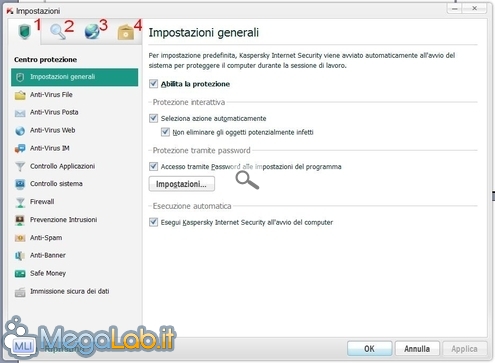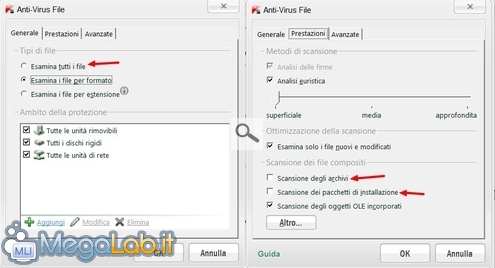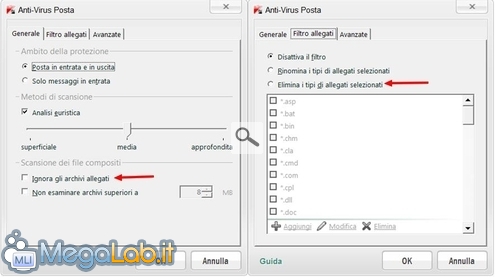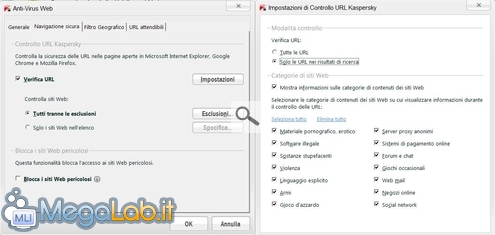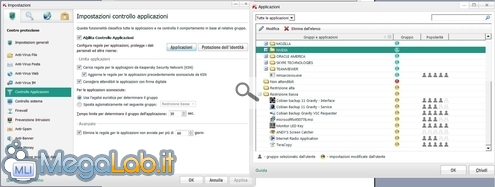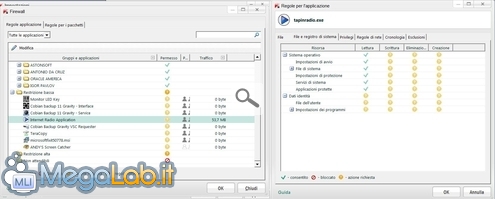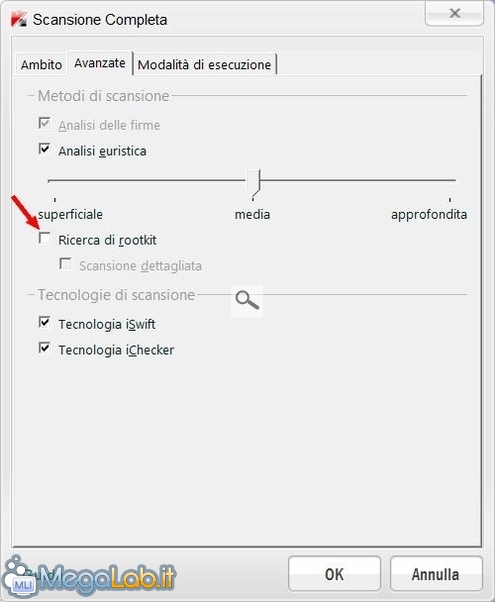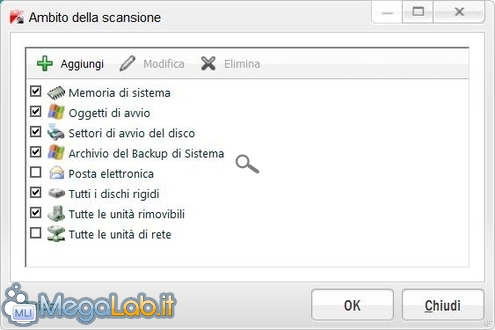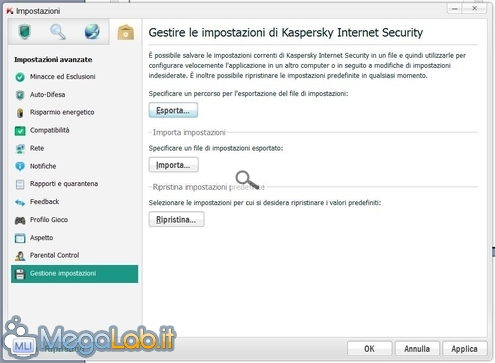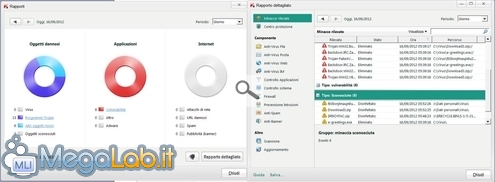Canali
Ultime news

Ultimi articoli
 Le ultime dal Forum |

Correlati
 TagPassa qui con il mouse e visualizza le istruzioni per utilizzare i tag! ImpostazioniNelle Impostazioni il significato delle quattro icone in alto a sinistra è:
Vediamo alcune cose che si possono, secondo me, cambiare per migliorare il già buono livello di sicurezza e rimozione dei malware. Dalle Impostazioni generali - Anti-virus File è meglio controllare tutti i file, come anche gli archivi e i pacchetti d'installazione. L'euristica, salvo casi particolari, si può lasciare così o si rischia un numero maggiore di falsi positivi. Anti-Virus PostaPer la posta si potrebbe abilitare il controllo degli archivi allegati e anche l'eliminazione diretta di certi tipi di allegati. Ma se l'allegato pericoloso non viene verificato a livello della posta, ci dovrebbe poi pensare il controllo in tempo reale ad eliminarlo. Antivirus WebÈ attivo un controllo sulla sicurezza dei siti, si può impostare una lista di siti sicuri che non saranno verificati, magari quelli che usate per lavoro, se Kis 2013 dovesse rallentarvi. E costruire un filtro in base alle aree geografiche più pericolose, però questa funzione rischia di bloccare anche la navigazione in siti buoni della stessa nazione. Controllo ApplicazioniIl Controllo Applicazioni verifica i programmi che utilizzate e assegna loro i permessi adeguati, se è conosciuta e sicura, oppure ne limita l'attività. Potete comunque voi modificare queste impostazioni se dovesse avervi bloccato qualcosa di importante. FirewallIl Firewall funziona, più o meno, sullo stesso principio del controllo applicazioni, se un programma è conosciuto si collega ad Internet, altrimenti sarà bloccato o limitato. Segnalo di non aver dovuto mettere mano su nessuno degli ultimi due controlli, tutti i programmi usati sono stati riconosciuti, o ritenuti non pericolosi, e lasciati agire senza disturbo. Impostazioni ScansioneNelle Impostazioni della Scansione, vale sia per quella completa, delle aree critiche e quella personalizzata, direi che non vi è moltissimo da modificare. Bisogna abilitare la Ricerca di rootkit, per l'euristica si può alzare il livello solo se vi sono sospetti particolari. Con l'Ambito della scansione si possono aggiungere, o rimuovere, delle aree di sistema, o dei dischi, da verificare Tra le Impostazioni Avanzate vorrei segnalare la possibilità, molto importante, di salvare e riutilizzare la configurazione delle varie impostazioni assegnate a Kis 2013. Così se dovete formattare il computer e reinstallare Kis 2013 non dovrete riconfigurare nuovamente tutto quanto. RapportiDai Rapporti è possibile vedere, prima in forma grafica, poi più in dettaglio tutte le attività svolte e i problemi trovati e risolti. La scansione Strumenti di protezione Segnala ad un amico |
- Unisciti a noi
- | Condizioni d'uso
- | Informativa privacy
- | La Redazione
- | Info
- | Pressroom
- | Contattaci
© Copyright 2025 BlazeMedia srl - P. IVA 14742231005
- Gen. pagina: 1.69 sec.
- | Utenti conn.: 149
- | Revisione 2.0.1
- | Numero query: 38
- | Tempo totale query: 0.28